Πώς να εγγράψετε συσκέψεις στο Join.me σε PC/Mac με δωρεάν/πληρωμένους λογαριασμούς
Το Join.me δεν παρέχει δωρεάν υπηρεσία εγγραφής οθόνης. Πρέπει να κάνετε αναβάθμιση σε λογαριασμούς Join.me Pro ή Business για να καταγράψετε συσκέψεις εντός της πλατφόρμας. Παρόμοια με άλλες πλατφόρμες συσκέψεων, ο οικοδεσπότης, ο παρουσιαστής και οι συμμετέχοντες με την παραχωρημένη άδεια μπορούν να καταγράφουν συσκέψεις Join.me. Εάν θέλετε να παρακάμψετε αυτούς τους περιορισμούς, το AnyRec Screen Recorder μπορεί να σας βοηθήσει να κάνετε καλύτερη δουλειά. Όπως και να έχει, εδώ μπορείτε να καταγράψετε τη σύσκεψη Join.me σε Windows και Mac χωρίς όρια.
Λίστα οδηγών
Εάν είστε οικοδεσπότης με λογαριασμό επί πληρωμή Join.me, χρησιμοποιήστε την ενσωματωμένη συσκευή εγγραφής Εάν είστε συμμετέχων ή οικοδεσπότης με δωρεάν λογαριασμό, επιλέξτε AnyRec Screen Recorder Αντιμετώπιση προβλημάτων εγγραφής στο Join.me Συμβουλές για ηχογράφηση συσκέψεων Join.me Συχνές ερωτήσεις σχετικά με την εγγραφή της σύσκεψης Join.meΠώς να καταγράψετε τη σύσκεψη Join.me ως οικοδεσπότη με λογαριασμό επί πληρωμή
Το πρόγραμμα τηλεδιάσκεψης προσφέρει μια λύση χωρίς άγχος για να πραγματοποιήσετε μια διαδικτυακή συνάντηση. Δημιουργεί μια διεύθυνση URL διάσκεψης, την οποία μπορείτε να στείλετε σε άτομα που θέλετε να συμμετάσχουν στη σύσκεψη. Το Join.me επέτρεψε στους χρήστες να μοιράζονται την οθόνη, να σχολιάζουν και να καταγράφουν τη συζήτηση. Ωστόσο, υπάρχουν ορισμένοι περιορισμοί που πρέπει να γνωρίζετε σχετικά με αυτόν τον δημιουργό της συνάντησης. Πρώτον, η δυνατότητα εγγραφής είναι εγγυημένη μόνο στον κεντρικό υπολογιστή. Αυτό σημαίνει ότι εάν είστε συμμετέχων, δεν έχετε τον έλεγχο να καταγράψετε τη διάσκεψη κατά βούληση.
Βήμα 1.Μεταβείτε στον ιστότοπο Join.me και εγγραφείτε με νέο λογαριασμό ή συνδεθείτε εάν έχετε έναν ήδη. Δημιουργήστε μια νέα σύσκεψη ή εγγραφείτε σε μια με την παρεχόμενη διεύθυνση URL από τον κεντρικό υπολογιστή.
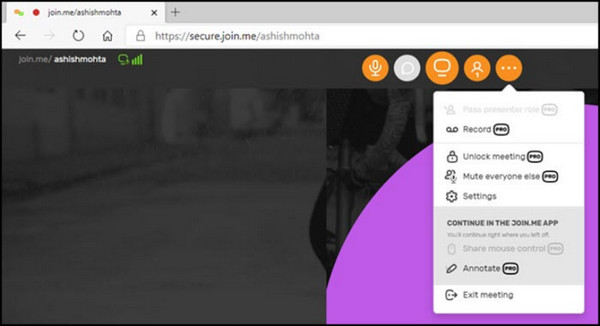
Βήμα 2.Όταν ξεκινήσει η σύσκεψη, μεταβείτε στο μενού Περισσότερα και επιλέξτε την επιλογή Εγγραφή. Η εγγραφή θα ξεκινήσει αμέσως, η οποία περιλαμβάνει επίσης την οθόνη και τον ήχο.
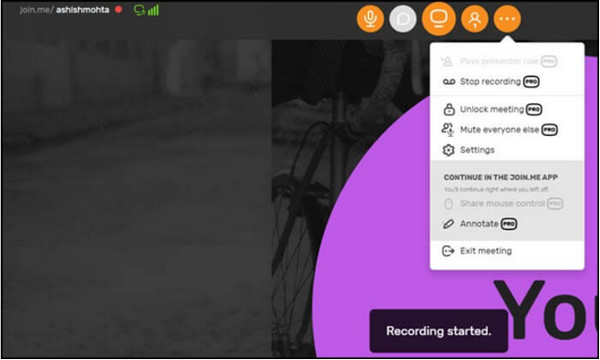
Βήμα 3.Μετά τη συνάντηση, κάντε κλικ στο κουμπί Διακοπή εγγραφής από το αναπτυσσόμενο μενού. Παρακολουθήστε το βίντεο ή μοιραστείτε το απευθείας με άλλους χρήστες από το μενού Οι συναντήσεις μου.
Πώς να βρείτε, να παίξετε και να κατεβάσετε την εγγραφή Join.me
Όλα τα αρχεία εγγραφής σας στο join.me βρίσκονται στον αποθηκευτικό του χώρο από προεπιλογή. Μπορείτε να τα δείτε απευθείας μέσω του λογαριασμού σας. Εάν θέλετε να δημιουργήσετε ένα ψηφιακό αντίγραφο για αναπαραγωγή ή κοινή χρήση εκτός σύνδεσης, μπορείτε να κάνετε λήψη εγγραφών με μη αυτόματο τρόπο.
1. Στον λογαριασμό σας στο Join.me, μεταβείτε στην ενότητα "Εγγραφές".
- 2. Μπορείτε να δείτε μια λίστα με εγγεγραμμένα αρχεία βίντεο σε μορφή MP4. (Τα αρχεία εγγραφής παλαιού τύπου είναι σε μορφή WebM.)
- 3. Κάντε διπλό κλικ στο βίντεο εγγραφής που θέλετε να παίξετε. (Για να αναπαράγετε αρχεία εγγραφής παλαιού τύπου, χρειάζεστε α WebM player, ή μπορείτε μετατρέψτε το WebM σε MP4 και άλλες συμβατές μορφές.)
- 4. Τοποθετήστε το δείκτη του ποντικιού πάνω από ένα αρχείο εγγραφής. Κάντε κλικ στο κουμπί "Λήψη" με ένα βέλος προς τα κάτω. Με αυτόν τον τρόπο κατεβάζετε την εγγραφή από το χώρο αποθήκευσης του Join.me.
Πώς να καταγράψετε τη σύσκεψη Join.me ως συμμετέχων με δωρεάν λογαριασμό
Ακόμη και με την ενσωματωμένη δυνατότητα εγγραφής του Join.me, οι συμμετέχοντες επιθυμούν να καταγράψουν τη διαδικτυακή σύσκεψη χωρίς πρόβλημα. Το καλύτερο λογισμικό που προτείνουμε για Windows και Mac είναι AnyRec Screen Recorder, με τη διαισθητική διεπαφή και τις εύχρηστες λειτουργίες του. Σε αντίθεση με άλλες συσκευές εγγραφής, η AnyRec παρέχει μια κάμερα εγγραφής Web για να καταγράψετε τόσο την οθόνη όσο και τον εαυτό σας με καθαρή ποιότητα. Διαθέτει επίσης μια προηγμένη ρύθμιση για την επεξεργασία της μορφής εξόδου, του καθορισμένου φακέλου και των ρυθμίσεων ήχου. Τα βασικά χαρακτηριστικά περιλαμβάνουν επίσης:

Καταγράψτε διαδικτυακές συσκέψεις ενώ υποστηρίζετε ανάλυση και ποιότητα βίντεο στα 1080p.
Προσαρμόσιμες ρυθμίσεις βίντεο, συμπεριλαμβανομένων των κρίσιμων διαστημάτων, του ρυθμού καρέ, της μορφής και του κωδικοποιητή.
Παρέχετε ενσωματωμένες λειτουργίες σχολιασμού για την εφαρμογή εφέ σχεδίασης σε πραγματικό χρόνο κατά την εγγραφή.
Εξάγετε τις ηχογραφημένες συσκέψεις σε διαφορετικές μορφές για να τις μοιραστείτε εύκολα με άλλους.
Ασφαλής λήψη
Ασφαλής λήψη
Βήμα 1.Κατεβάστε το AnyRec Screen Recorder στον υπολογιστή σας. Προετοιμάστε τη σύσκεψη που θέλετε να τραβήξετε και, στη συνέχεια, κάντε κλικ στο κουμπί "Βίντεο εγγραφής" και προχωρήστε στη ρύθμιση της συσκευής εγγραφής.
Ασφαλής λήψη
Ασφαλής λήψη
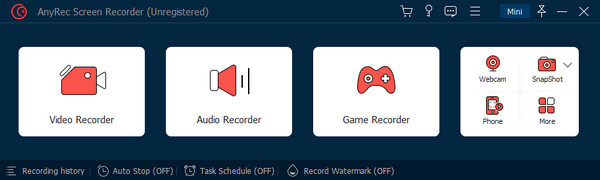
Βήμα 2.Για περαιτέρω ρυθμίσεις εγγραφής, κάντε κλικ στο κουμπί Ρύθμιση για να ανοίξετε το μενού Προτιμήσεις. Μπορείτε επίσης να αλλάξετε τις ρυθμίσεις ήχου εδώ. Κάντε κλικ στο κουμπί "OK" για να εφαρμόσετε τις αλλαγές.
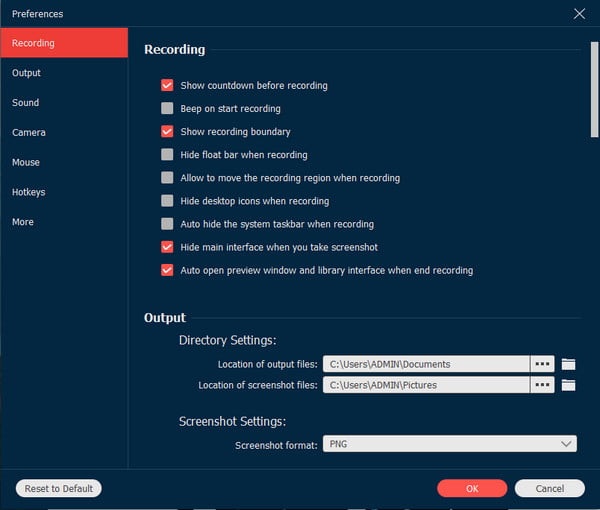
Βήμα 3.Κάντε κλικ στο κουμπί "REC" για να ξεκινήσει η εγγραφή. Χρησιμοποιήστε το μενού widget για να σχολιάσετε και να διακόψετε την εγγραφή. Όταν τελειώσετε, κάντε κλικ στο κουμπί "Εξαγωγή" για να αποθηκεύσετε το εγγεγραμμένο βίντεο.
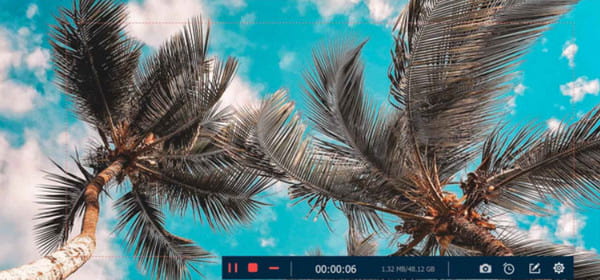
Ασφαλής λήψη
Ασφαλής λήψη
Αντιμετώπιση προβλημάτων εγγραφής στο Join.me
1. Το κουμπί εγγραφής δεν είναι ορατό
Βεβαιωθείτε ότι έχετε τον λογαριασμό Join.me Pro ή Business. Επιπλέον, πρέπει να λάβετε την άδεια εγγραφής από τον οικοδεσπότη της σύσκεψης. Εάν εξακολουθείτε να αποτυγχάνετε, χρησιμοποιήστε ένα τρίτο μέρος λογισμικό εγγραφής συσκέψεων αντι αυτου.
2. Η εγγραφή δεν θα ξεκινήσει
Ελέγξτε την άδεια εγγραφής και τη σύνδεση στο διαδίκτυο από την πλευρά σας. Μπορείτε επίσης να ελέγξετε τις ρυθμίσεις του λογαριασμού για να δείτε εάν η λειτουργία εγγραφής είναι ενεργοποιημένη. Δοκιμάστε να ξεκινήσετε την εγγραφή σε διαφορετική συσκευή/πλατφόρμα.
3. Δεν υπάρχει ήχος στην εγγραφή
Πρέπει να ελέγξετε την επιλογή μικροφώνου και την άδεια εγγραφής στο Join.me. Η επιλογή "Εγγραφή ήχου" πρέπει να είναι επιλεγμένη στις ρυθμίσεις. Επιπλέον, ελέγξτε αν έχετε βάλει σε σίγαση ή μειώσει την ένταση του μικροφώνου σας.
Συμβουλές για ηχογράφηση συσκέψεων Join.me
Η εγγραφή συσκέψεων Join.me μπορεί να είναι υψηλής ποιότητας με τις σωστές ρυθμίσεις. Δείτε μερικές συμβουλές παρακάτω για να καταγράψετε τη διαδικτυακή σας συζήτηση στο Join.me.
- Χρησιμοποιήστε την έκδοση Pro ή Business του Join.me για να αποθηκεύσετε την εγγραφή στο cloud. Σε αυτήν την περίπτωση, μπορείτε να εξοικονομήσετε χώρο αποθήκευσης της συσκευής.
- Συνδεθείτε σε μια σταθερή σύνδεση στο Διαδίκτυο για να αποφύγετε καθυστερήσεις στην επεξεργασία των εγγραφών. Επίσης, βεβαιωθείτε ότι οι συμμετέχοντες στον ήχο κλείνουν σωστά, καθώς η διαδικασία εγγραφής μπορεί να διαρκέσει έως και 24 καθυστερήσεις.
- Οι εγγραφές αποθηκεύονται σε MP4. Αυτή είναι η προεπιλεγμένη μορφή, αλλά μπορείτε επίσης να χρησιμοποιήσετε έναν μετατροπέα βίντεο για να αλλάξετε την επέκταση αρχείου.
- Εάν ξεχάσετε να ενημερώσετε τους συμμετέχοντες ότι θα ηχογραφήσετε τη σύσκεψη, το Join.me θα τους ειδοποιήσει από προεπιλογή. Αυτό ισχύει και για όσους έχουν καθυστερήσει.
Συχνές ερωτήσεις σχετικά με την εγγραφή της σύσκεψης Join.me
-
1. Πώς να μοιραστείτε την οθόνη του Join.me στο iOS 12;
Εάν δημιουργήσετε μια διαδικτυακή σύσκεψη χρησιμοποιώντας iPad ή iOS, μπορείτε να μοιραστείτε την οθόνη με άλλους με απλά βήματα. Αρχικά, ανοίξτε την εφαρμογή Join.me και ξεκινήστε τη σύσκεψη. Επιλέξτε το Πατήστε εδώ για κοινή χρήση της οθόνης σας τώρα. Θα εμφανιστεί μια ειδοποίηση εγγραφής οθόνης. Πατήστε Έναρξη εκπομπής για κοινή χρήση και έναρξη της σύσκεψης.
-
2. Τι μπορώ να ηχογραφήσω και όχι από το Join.me;
Αν και η εφαρμογή διαθέτει εργαλεία εγγραφής για συσκέψεις, ορισμένα πράγματα δεν περιλαμβάνονται κατά την εγγραφή. Η εγγραφή μιας συνάντησης περιλαμβάνει ήχο, βίντεο και όλο το κοινόχρηστο περιεχόμενο. Ο ήχος από τη συσκευή σας, τα συννεφάκια συμμετεχόντων και άλλα εγγεγραμμένα βίντεο στο Join.me παραλείπονται.
-
3. Ποιες εφαρμογές και πλατφόρμες μπορώ να κοινοποιήσω στο Join.me;
Το Join.me έχει υποστηρίξει προσθήκες για να περιλαμβάνουν δημοφιλείς πλατφόρμες ενώ έχετε μια συνάντηση. Ωστόσο, μπορείτε να κάνετε κοινή χρήση της πλατφόρμας στην εφαρμογή μόνο εάν έχετε την έκδοση Pro ή Business. Ωστόσο, μπορείτε να δημιουργήσετε μια προγραμματισμένη συνάντηση με το Outlook, το Office 365, το Chrome, το iOS και το Android.
συμπέρασμα
Το Join.me δημιουργεί έναν απλό τρόπο σύνδεσης ατόμων μέσω μιας διαδικτυακής συνάντησης κατάλληλης για δασκάλους, μαθητές, εργαζόμενους και επιχειρηματίες. Παρέχει λειτουργίες που κάνουν την πλατφόρμα πιο φιλική προς το χρήστη, συμπεριλαμβανομένης της ενσωματωμένης συσκευής εγγραφής για την εγγραφή των συσκέψεων Join.me. Αυτή η χρήσιμη λειτουργία διευκολύνει τη διαδικασία. Για παράδειγμα, οι δάσκαλοι δεν χρειάζονται καταγραφείς διαλέξεων πια. Αλλά η συσκευή εγγραφής παρέχεται μόνο για τον κεντρικό υπολογιστή, επομένως οι συμμετέχοντες πρέπει να έχουν AnyRec Screen Recorder. Δοκιμάστε τη δωρεάν δοκιμαστική έκδοση και απολαύστε την καλύτερη πλατφόρμα εγγραφής σε Windows και Mac.
Ασφαλής λήψη
Ασφαλής λήψη
